Во вкладке «Участники» представлена информация о пользователе, его должности, местоположении, теге и роли в команде. Выделяют три вида ролей (рис. 7.3.1).
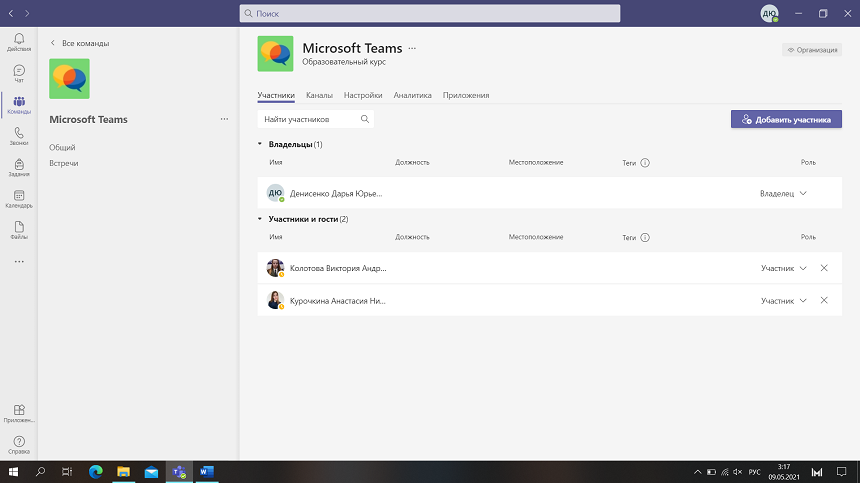
Рис. 7.3.1 Вкладка «Участники».
- Владельцы команды управляют определенными настройками для команды. Они добавляют и удаляют участников, добавляют гостей, меняют настройки команды и выполняют административные задачи. В команде может быть несколько владельцев.
- Участники – это люди в команде. Они общаются с другими членами команды в беседах. Они могут просматривать, добавлять и изменять файлы. Они также выполняют привычные задачи при совместной работе, разрешенные владельцами команд.
- Гости – это люди из-за пределов вашей организации, например партнеры или консультанты, которых приглашает владелец, чтобы присоединиться к команде. У гостей меньше возможностей, чем у участников команды или ее владельцев, но, тем не менее, им доступны некоторые действия.
В следующей таблице показаны возможности, доступные для каждой роли:
Роли в команде
|
Возможность
|
Владелец
|
Участник
|
Гость
|
|
Создание канала
|
+
|
+
|
+
|
|
Участие в приватном чате
|
+
|
+
|
+
|
|
Участие в беседе в канале
|
+
|
+
|
+
|
|
Предоставление общего доступа к файлу в канале
|
+
|
+
|
+
|
|
Предоставление общего доступа к файлу в чате
|
+
|
+
|
|
|
Добавление приложений (например, вкладок, ботов или соединителей)
|
+
|
+
|
|
|
Может быть приглашен с помощью любой учебной или учебной учетной записи для Microsoft 365
|
|
|
+
|
|
Создание команды
|
+
|
+
|
|
|
Удаление и изменение опубликованных сообщений
|
+
|
+
|
+
|
|
Обнаружение и присоединение к общедоступным группам
|
+
|
+
|
|
|
Просмотр организационной диаграммы
|
+
|
+
|
|
|
Добавление и удаление участников и гостей
|
+
|
|
|
|
Изменение или удаление команды
|
+
|
|
|
|
Задание разрешений команд для каналов, вкладок и соединителей
|
+
|
|
|
|
Изменение изображения команды
|
+
|
|
|
|
Добавление гостей в команду
|
+
|
|
|
|
Автоматическое отображение каналов для всей команды
|
+
|
|
|
|
Управление упоминаниями @[название группы]
|
+
|
|
|
|
Разрешение упоминать @канал или @[название канала]
|
+
|
|
|
|
Разрешение использовать смайлики, GIF и мемы
|
+
|
|
|
|
Обновление команды
|
+
|
|
|
|
Архивация или восстановление команды
|
+
|
|
|
Вы можете изменять роли в команде. Для этого щелкните на роль одного из членов команды и выберите нужную. Будьте осторожны – если вы измените свою роль на «Участник», вы не сможете отменить это действие и потеряете доступ к правам владельца (рис. 7.3.2).
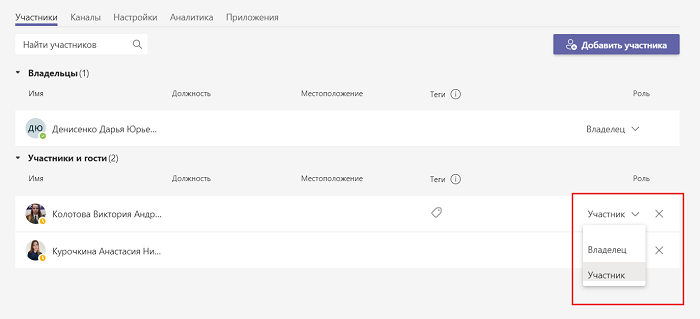
Рис. 7.3.2 Изменение ролей.
Также вы можете добавить новых участников в команду. Для этого нажмите на кнопку «Добавить участника» и в открывшемся окне введите имена тех, кого хотите добавить. Далее нажмите кнопку «Добавить» (рис. 7.3.3).
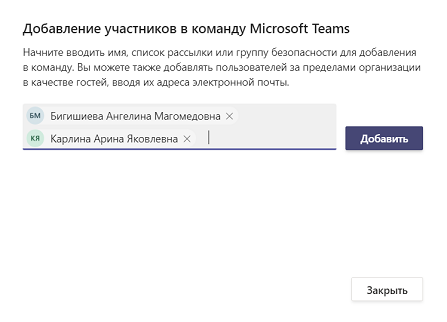
Рис. 7.3.3 Добавление участников в команду.
Когда вы используете этот способ, вам не нужно связываться с пользователем, чтобы отправить ему ссылку или код. При добавлении он автоматически становится членом команды, и ему на почту приходит уведомление об этом.
Наконец, вы можете удалить участника из команды, если случайно ошиблись при добавлении или когда он нарушает правила вашей группы. Чтобы сделать это нажмите на знак «Х» в строке с его именем (рис. 7.3.4).
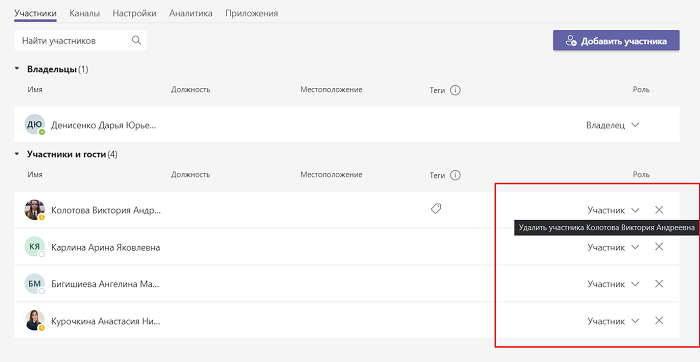
Рис. 7.3.4 Удаление участников.
Другой способ добавления участников в команду – когда они сами присылают вам запрос с просьбой об этом. Это удобно, когда вам нужно пригласить в команду группу студентов, но вы пока не знаете их имен.
Сначала вам нужно скопировать ссылку на команду. Это можно сделать в меню дополнительных параметров, выбрав функцию «Получение ссылки на команду» (рис. 7.3.5). После этого ссылку следует отправить тем людям, кого хотите добавить. Они будут переходить по ней и запрашивать присоединение к команде. Вам же будут приходить сообщения во вкладку «Ожидающие запросы» (рис. 7.3.6).
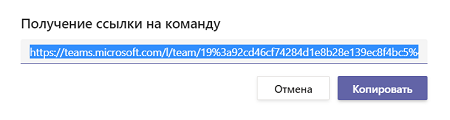
Рис. 7.3.5 Получение ссылки на команду.
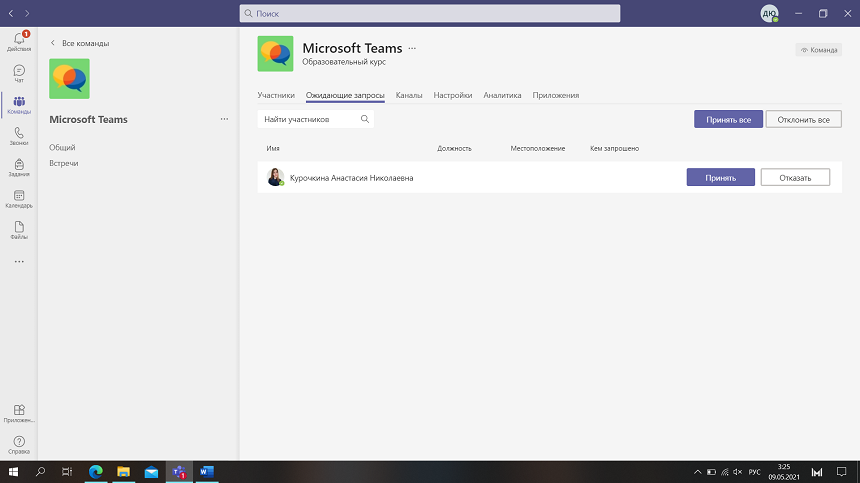
Рис. 7.3.6 Вкладка «Ожидающие запросы».
Вы можете принять запрос либо отказать. Также здесь есть функции «Принять все» и «Отклонить все». Когда будете искать конкретный запрос, воспользуйтесь фильтром – щелчок ЛКМ по названию столбца таблицы выстраивает его содержимое в прямом или обратном алфавитном порядке.